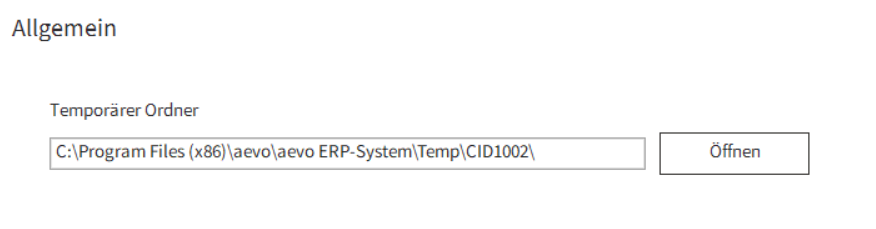Über den Punkt <Extras/Optionen> in der Menüleiste, können Sie einige Systemeinstellungen vornehmen.
Hierbei handelt es sich hauptsächlich um Darstellungseinstellungen der Benutzeroberfläche und
dem Aktualisieren von Daten.
Diese Einstellungen werden benutzerspezifisch gespeichert.
Nach dem Öffnen der Optionen öffnet sich ein Fenster mit fünf Kategorien, welche im Anschluss erklärt sind:
•Layout
Vordefinierte Layouts können über die Drop-Down-Liste ausgewählt werden.

Möchten Sie Ihr individuelles Layout erstellen, können Sie dies über die Schaltfläche <Bearbeiten> mit der Funktion <Benutzerdefiniert> vornehmen.
Hinweis: Dieses erstellte Design steht auch allen anderen Benutzern zur Verfügung.
Hier können Sie Ihrem Layout einen Namen geben und mit <OK> speichern.
Mit der Schaltfläche <Bearbeiten> Funktion <Details> können Sie Ihr Layout anpassen.
In diesem Fenster haben Sie die Möglichkeit Text, Hintergrund, Datenblätter und Programme beliebig anzupassen.
Ebenso können Sie Zeilenlinien & Spaltenlinien einschalten sowie diese Farblich hinterlegen zur leichteren Unterscheidung der einzelnen Zeilen.
Das Löschen eines Designs erfolgt über die Schaltfläche <Löschen>.
Hinweis: Wenn Ihnen ein schon vorhandenes Layout gefällt, können Sie dieses auswählen und über die Schaltfläche
<Bearbeiten/Benutzerdefiniert> eine eigene Variante davon erstellen.
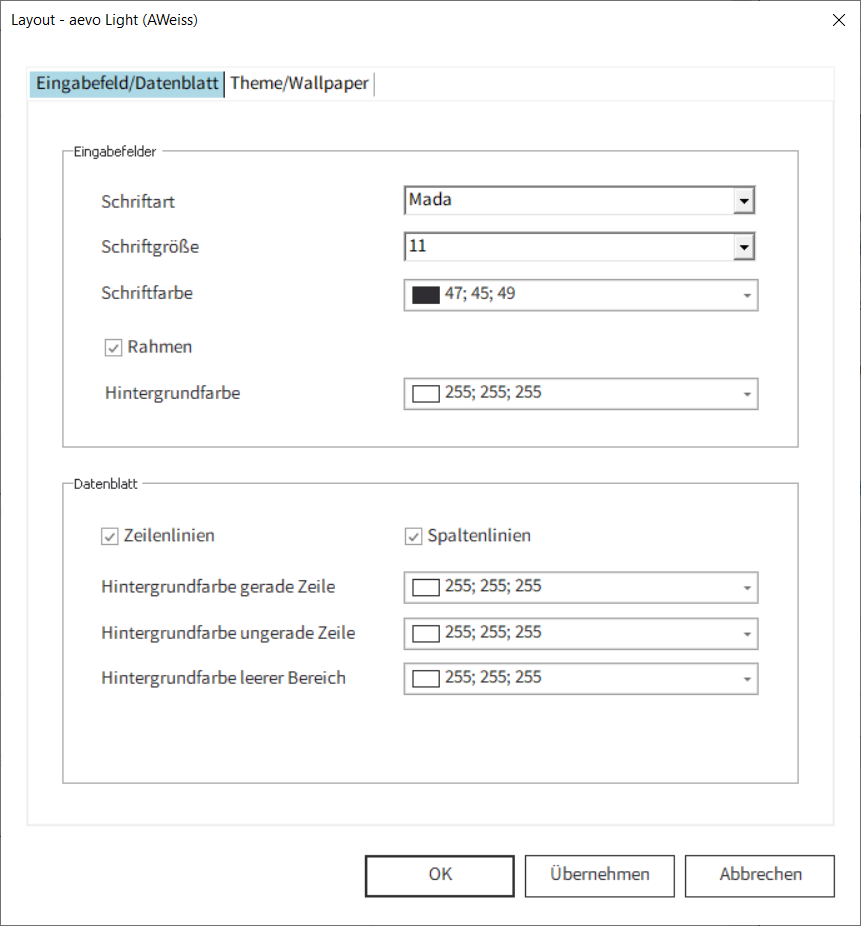
•Ansicht
In diesem Bereich können benutzerdefinierte Einstellungen am Arbeitsplatz und Hauptmenü getätigt werden.
Mit dem betätigen der Kontrollkästchen können Sie diese Einstellungen aktivieren bzw. deaktivieren.

Folgende Einstellungen können hier vorgenommen werden:
Symbolleiste anzeigen
|
Dieser Punkt steuert die Anzeige der oberen Symbolleiste. Durch das deaktivieren wird diese Leiste ausgeblendet. Die Symbolleiste dient dazu, bestimmte Programmfunktionen schneller zu erreichen.
|
Statusleiste
|
Durch das deaktivieren wird die Statusleiste am unteren Rand der AEVO deaktiviert. Die Statusleiste zeigt Ihnen bei Prozessen die länger dauern an was gerade abgearbeitet wird. |
Tipps beim Starten anzeigen |
Wird dieser Punkt deaktiviert so werden dem Benutzer keine weiteren Tipps im Programm angezeigt. Hinweis: Benutzer die sich mit der AEVO noch nicht gut auskennen sollten diesen Punkt aktiviert lassen oder ggf. aktivieren. |
Symbolleistenbeschriftung
|
Über diesen Punkt kann die Beschriftung der Symbolleisten in der AEVO deaktiviert werden. |
Monatlich AEVO News anzeigen |
AEVOseitig werden monatliche Updates auf https://www.AEVO.at/blog/ veröffentlicht, diese werden zu beginn jedes Monats dem Benutzer als Pop-up angezeigt, mit dieser Option können diese deaktiviert werden. |
Vollbildmodus |
Wenn diese Einstellung aktiviert ist werden alle Fenster in der AEVO im Vollbildmodus gestartet und angezeigt. |
•Symbolleiste anzeigen
•Statusleiste anzeigen
•Tipps beim Start anzeigen
•Symbolleistenbeschriftung
•Monatlich AEVO News anzeigen
•Vollbildmodus
•Mehrbenutzer
Im Bereich <Mehrbenutzer> können Sie Einstellungen betreffend dem Datenzugriff bei
Benutzersperren vornehmen.
Im Feld <Anzahl der Wiederholungsversuche> können Sie die Wiederholungsversuche eingeben, welche bei
einer Benutzersperre herangezogen werden.
Im Feld <Intervall zwischen zwei Versuchen in (h. Sek)> kann zusätzlich der
Intervall in Hundertstelsekunden festgelegt werden.
(Diese Einstellung ist nur bei einer Client/Server Installation gültig.)
•Fernsteuerung
Diese Einstellung erlaubt Ihnen einen Zugriff aus einer anderen Fremdapplikation im Bereich der <Auftragsabwicklung>.
Wird diese Option aktiviert, kann die Auftragsabwicklung durch eine andere Applikation ferngesteuert werden.
´
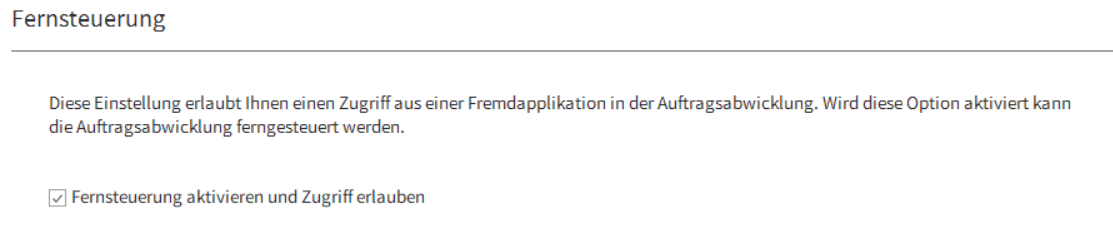
•Allgemein
In diesem Bereich ist ersichtlich unter welchem Pfad die AEVO PC spezifisch temporäre Daten abspeichert.
Über die Schaltfläche <Öffnen> kann dieser Ordner geöffnet werden.
Hinweis: Dieser Pfad ist nicht änderbar.